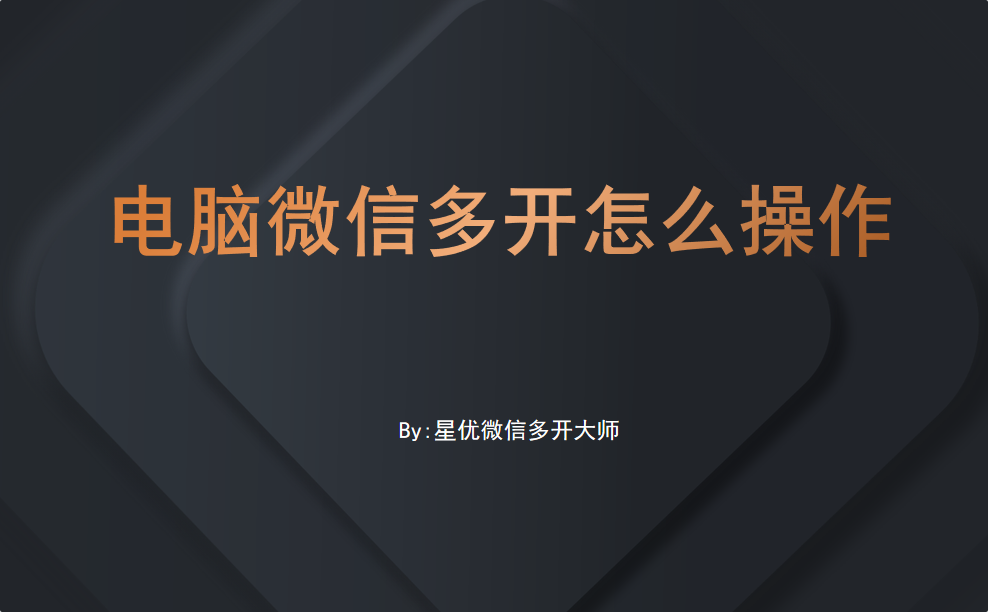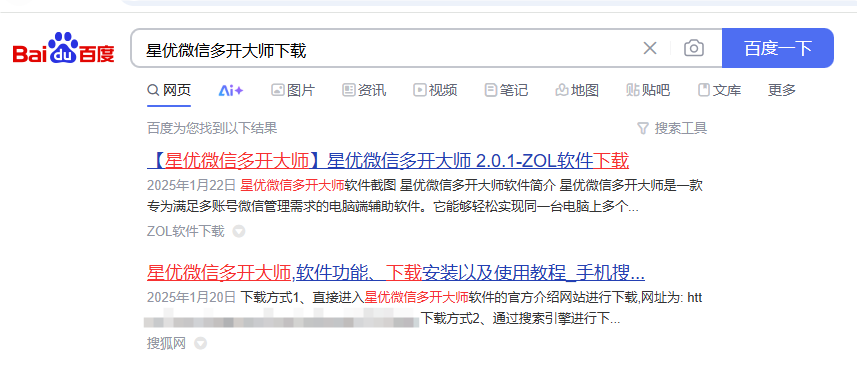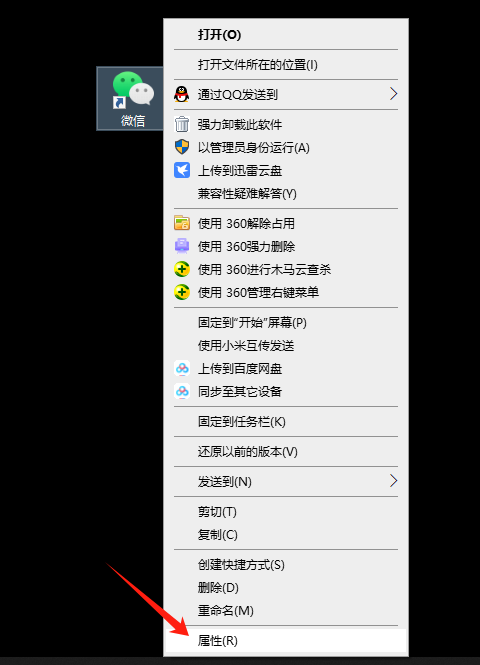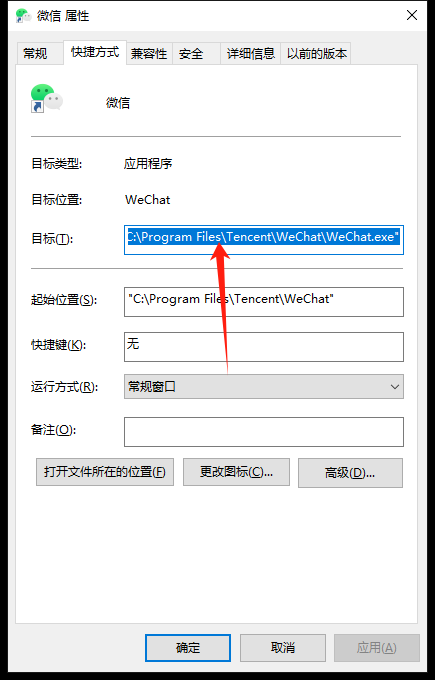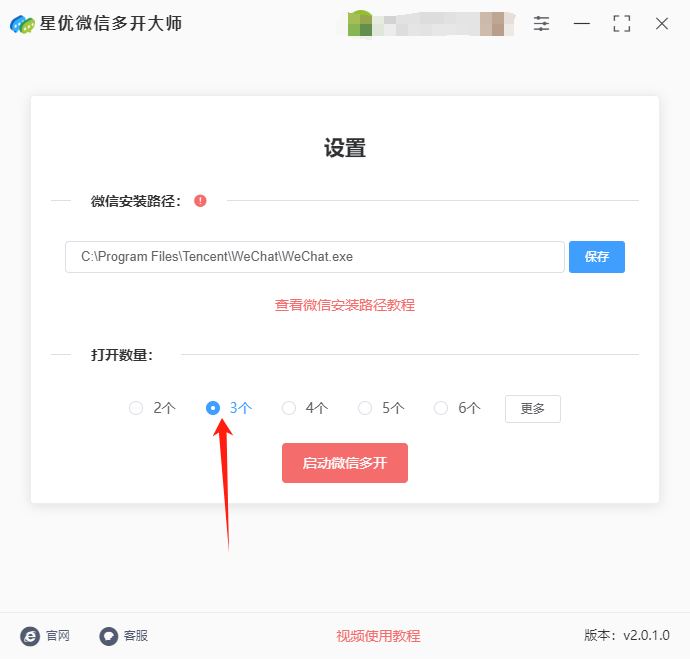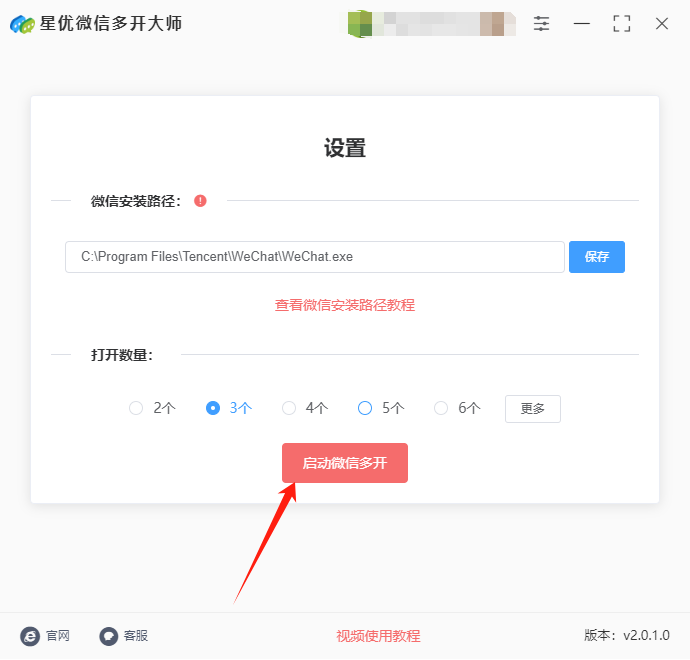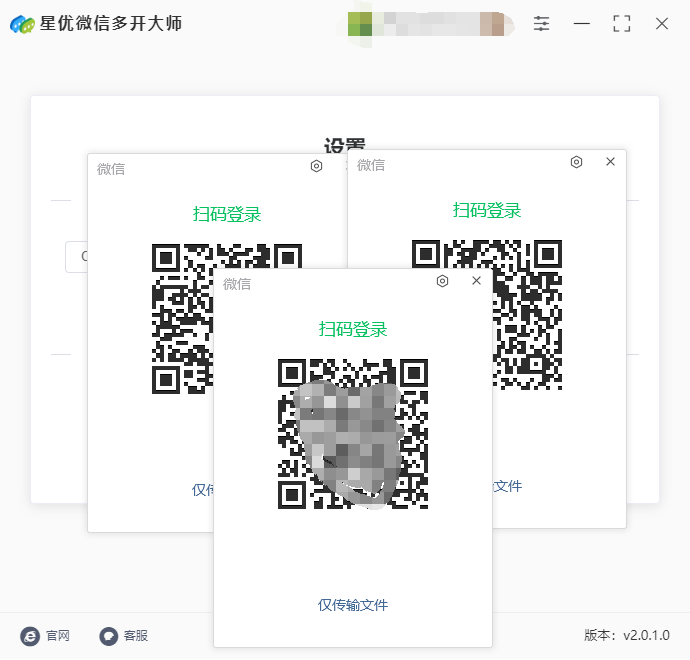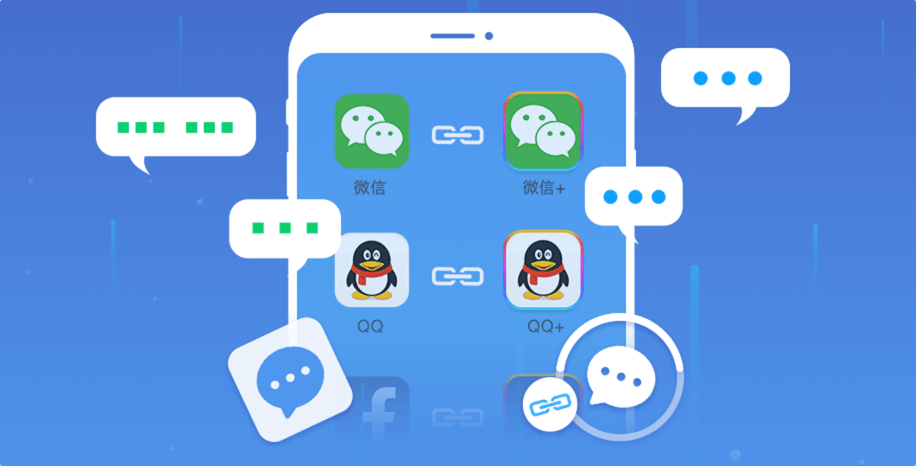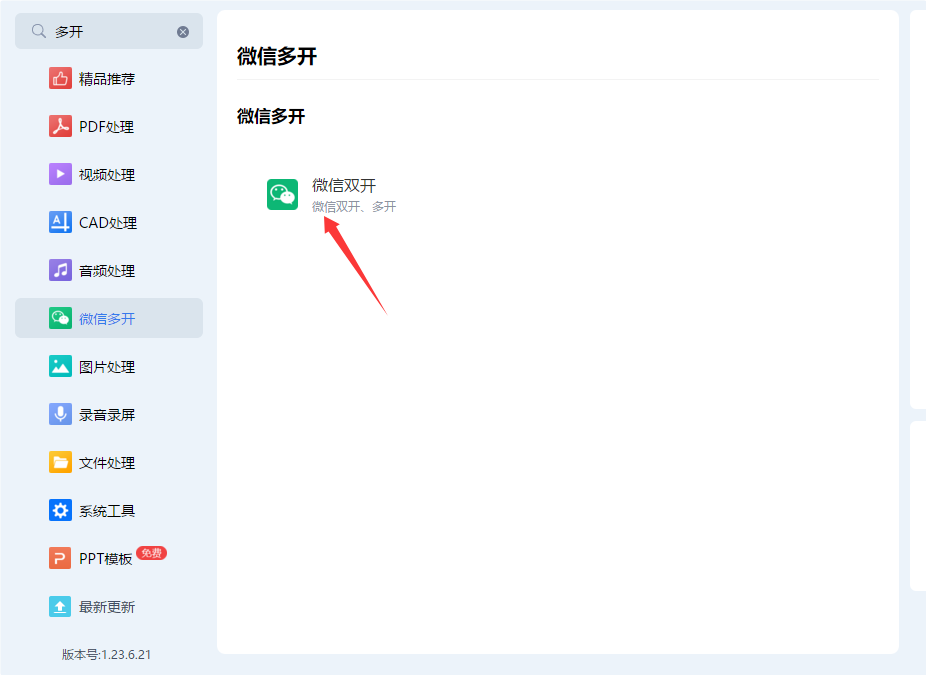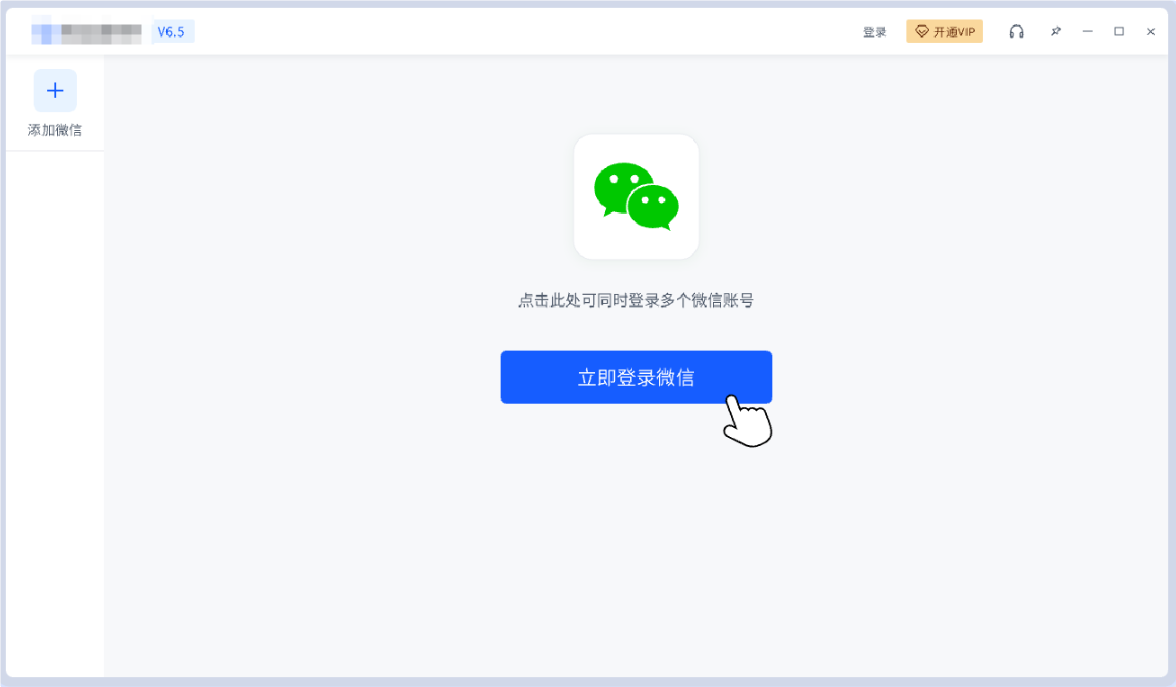电脑微信多开怎么操作?微信多开是指在同一设备上同时运行多个微信账号的功能。这一需求在日常生活和工作中逐渐变得越来越普遍,尤其是对于需要分开管理个人和工作账号的用户,微信多开提供了很大的便利。微信作为一款广受欢迎的即时通讯工具,已经成为了许多人沟通和社交的主要平台。然而,对于一些用户来说,单一账号已经不能满足他们的需求。比如,有些人可能既需要维持一个个人账号用来与朋友和家人保持联系,又需要一个工作账号与同事、客户进行沟通。在这种情况下,微信多开便显得尤为重要。目前,微信本身并没有官方支持的多开功能,这使得用户需要借助一些第三方工具来实现这一需求。市面上出现了许多微信多开软件,这些工具可以让用户在一台手机或电脑上同时登陆多个微信账号。通过这些软件,用户可以轻松地在不同账号间切换,互不干扰地进行操作,提升工作和生活的效率。
很多小伙伴其实都不知道如何操作的,不过没关系,下面就让小编来为大家分享几个微信多开工具,如果你平时工作中需要登录多个微信,那就赶紧看看下面的教程吧。
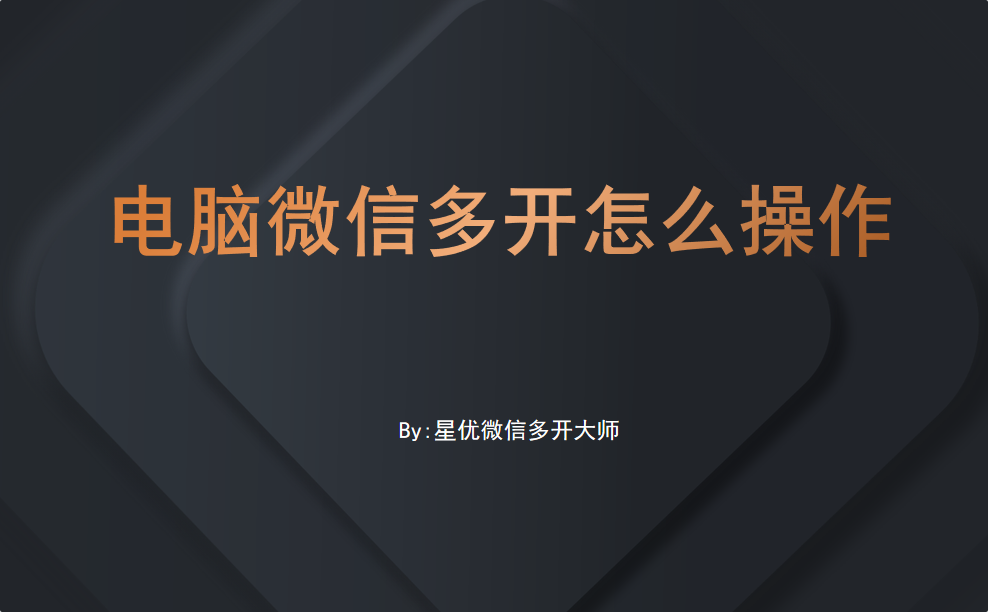
微信多开方法一:使用“星优微信多开大师”软件
软件下载地址:https://www.xingyousoft.com/softcenter/XYWeixin
第1步,将使用到的“星优微信多开大师”软件下载到电脑上并进行安装,两个下载方法,首先可以通过找到软件官网后进行下载,另外你还可以通过在百度中搜索软件名称后进行下载。
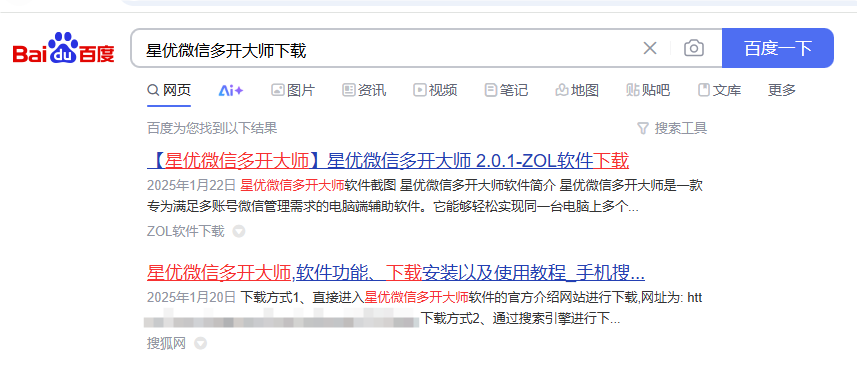
第2步,这一步我们需要将微信软件在电脑上的安装路径添加到软件里,请按下面顺序进行操作,比较简单。
① 在电脑上找到微信图标,然后用鼠标右键点击它,随后点击弹出菜单里的“属性”选项。
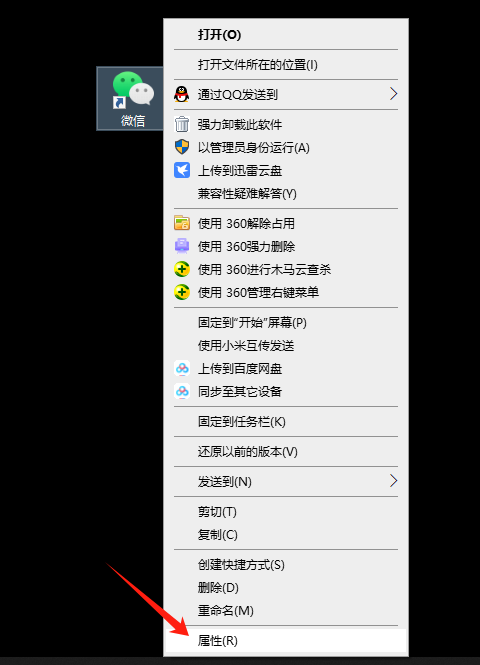
② 在弹出的属性窗口中,“目标”右侧就是微信的安装路径,然后请你复制此路径。
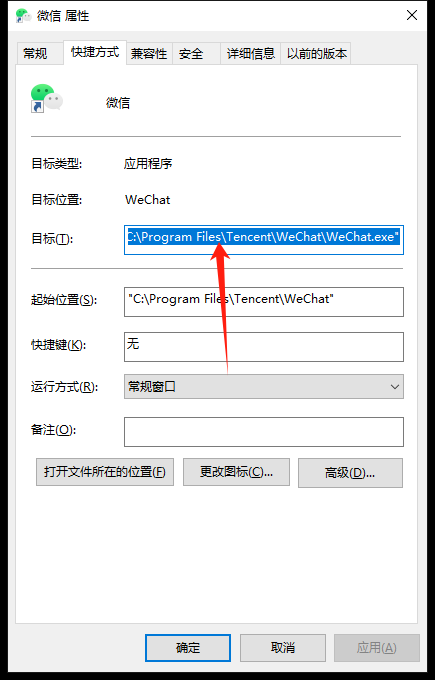
③ 这时候回到软件中,将刚刚复制的微信安装路径粘贴到软件里面(用快捷键Ctrl+V进行粘贴),粘贴好后点击旁边的【保存】按键。

第3步,然后根据自己的实际需要,选择微信的打开数量。
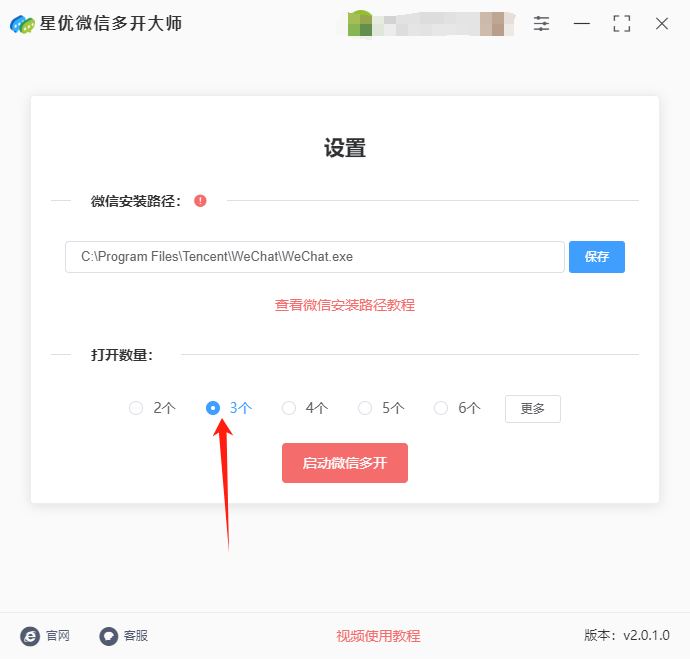
第4步,最后我们就可以点击最下方的【启动微信多开】红色按键,这样软件就会帮助我们打开多个微信了。
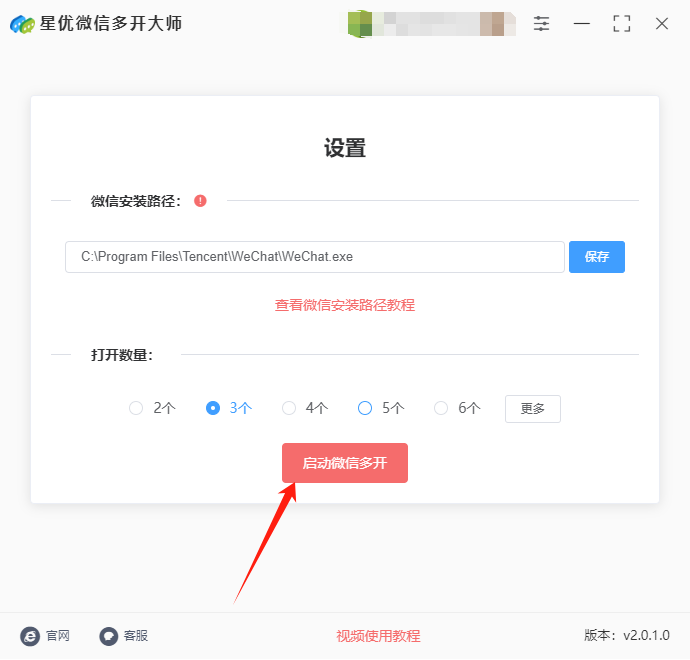
第5步,稍微拖动一下就能看到,本次软件成功帮助我们打开了3个微信登录窗口,这样我们就能同时登陆3个微信账号了。
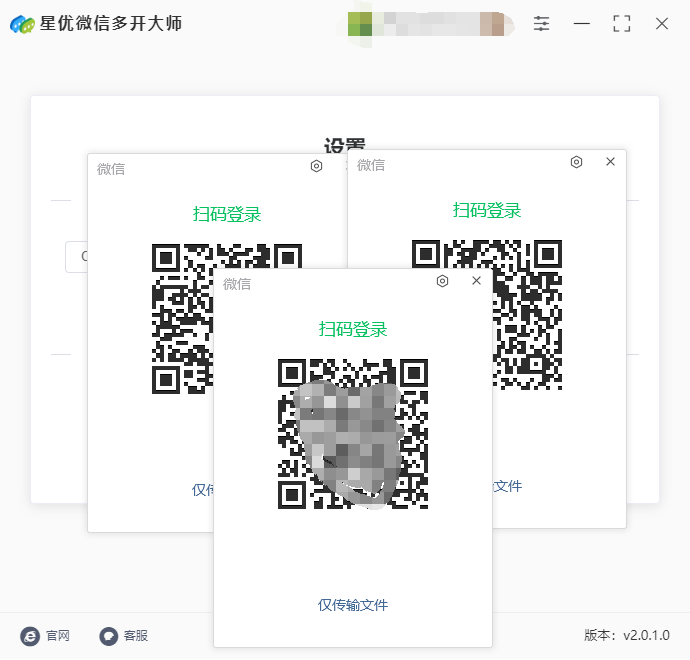
微信多开方法二:使用Pral Space软件
Pral Space 是一款多开应用程序,允许用户在同一台手机上同时运行多个相同的应用账号,尤其适用于社交软件如微信、QQ等。通过这款工具,用户可以轻松实现多个社交账号的同时登录和管理,而不需要频繁切换或退出登录。Pral Space 通过创建虚拟空间来克隆应用,从而避免了对系统环境的影响,使得多个账号可以独立运行且互不干扰。用户可以在该应用中享受与原应用相同的体验,同时还支持不同账户的通知管理。除此之外,Pral Space 也支持数据同步和隐私保护功能,保障用户的信息安全。对于需要同时管理多个社交账户的用户而言,Pral Space 是一个非常实用的工具,帮助他们提高工作和生活的效率。要使用 Pral Space 实现微信多开,下面是最详细的步骤:
步骤 1: 下载并安装 Pral Space
打开你的 手机应用商店(如 Google Play 或 应用宝 等)搜索 Pral Space。
点击 下载 并完成安装。
步骤 2: 打开 Pral Space
安装完成后,点击 Pral Space 图标,打开应用。
第一次使用时,可能会要求一些权限,点击 允许,以便应用能够正常运行。
步骤 3: 克隆微信
在 Pral Space 的主界面上,你会看到一个按钮 添加应用(有时显示为 "+" 符号)。
点击 添加应用,在列表中找到 微信(如果微信已经安装在手机上,它会显示在列表中)。
点击 微信,然后选择 克隆。
步骤 4: 登录第二个微信账号
克隆完毕后,你将在 Pral Space 中看到一个新的 微信图标,它是克隆后的微信应用。
点击这个新图标,进入微信登录界面。
输入第二个微信账号的 手机号 或 微信号 和 密码,完成登录。
步骤 5: 切换和管理多个微信账号
你现在可以在 Pral Space 中同时使用主微信和克隆的微信。
如果你需要切换账号,只需打开 Pral Space 中的微信应用或退出并重新登录。
注意事项:
通知管理:每个克隆的微信都有独立的通知管理,你可以在 Pral Space 设置通知方式。
数据同步:Pral Space 不会影响原有微信账号的数据,每个克隆的应用都拥有独立的数据存储。
权限要求:使用 Pral Space 时,可能会要求一些系统权限,确保你授予相应权限以保证功能正常。
通过以上步骤,你可以在同一部手机上实现 微信多开,方便同时管理多个微信账号。
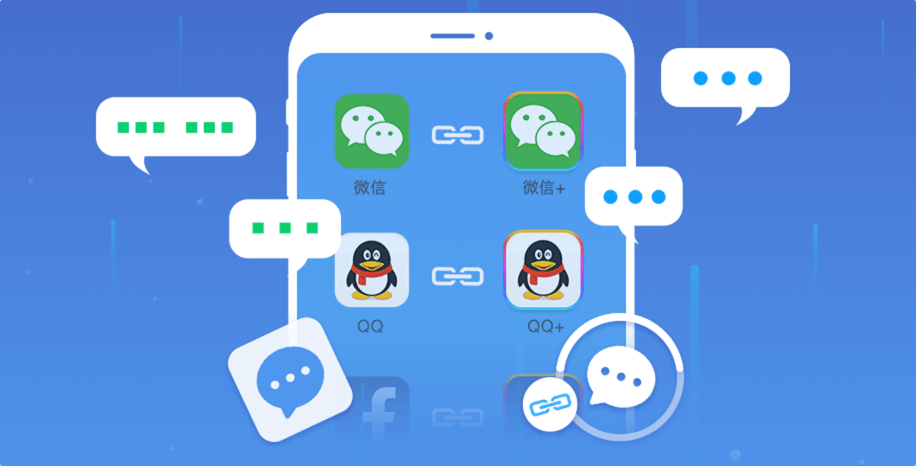
微信多开方法三:使用云朵办公中心软件
使用云朵办公中心软件打开多个微信账号的详细步骤如下:
一、准备工作
下载安装云朵办公中心:
从官方网站或可靠的下载平台下载云朵办公中心软件。
按照安装向导的提示完成软件的安装。
确保微信已安装:
在电脑上安装微信客户端,并确保其能够正常运行。
二、打开云朵办公中心并登录微信
打开云朵办公中心:
在电脑桌面上找到云朵办公中心的图标,双击打开软件。
选择微信多开功能:
在云朵办公中心的主界面中,找到并点击左侧菜单栏中的“微信多开”功能。
登录第一个微信账号:
如果电脑端还未登录微信,点击“立即登录”按钮,登录第一个微信号。如果已有微信登录,该软件就会自动同步到已登录的微信账号。
三、添加并登录第二个微信账号
点击添加微信:
在微信多开界面中,点击左下角的“添加微信”按钮。
登录第二个微信账号:
在弹出的登录窗口中,使用手机扫描二维码或输入账号密码登录第二个微信账号。
四、继续添加更多微信账号(如有需要)
重复添加步骤:
如果需要登录更多微信账号,继续点击“添加微信”按钮,并按照上述步骤登录其他微信账号。
管理多个微信账号:
在云朵办公中心的微信多开界面中,可以看到所有已登录的微信账号,并可以在不同的窗口中独立操作它们。
五、注意事项
账号安全:
使用云朵办公中心登录多个微信账号时,请确保账号信息的安全,避免泄露给第三方。
软件更新:
定期检查并更新云朵办公中心软件,以确保其功能的稳定性和安全性。
遵守微信规定:
在使用多个微信账号时,请遵守微信的相关规定,避免进行违规操作。
通过以上步骤,您可以在云朵办公中心软件中轻松打开并管理多个微信账号。
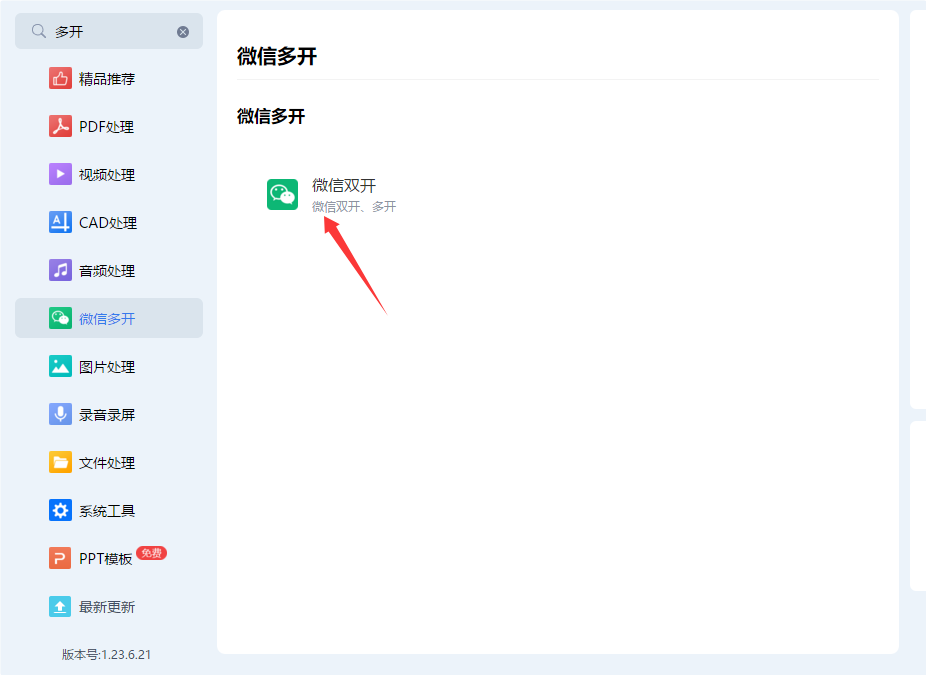
微信多开方法四:使用快学多聊软件
使用快学多聊软件打开多个微信账号的详细步骤如下:
一、下载安装快学多聊
访问官网:首先,在浏览器中打开快学多聊的官方网站或可靠的软件下载平台。
下载安装包:在官网上找到快学多聊的下载链接,点击下载适用于您电脑操作系统的安装包。
安装软件:下载完成后,双击安装包进行安装。按照提示完成安装过程,可能需要您同意软件协议、选择安装位置等。
二、打开快学多聊并添加微信
启动软件:安装完成后,在桌面上找到快学多聊的快捷方式,双击打开软件。
添加微信:在快学多聊的主界面中,您会看到“添加微信”或类似的按钮。点击该按钮,软件将开始为您创建一个新的微信登录窗口。
登录第一个微信账号:在创建的第一个微信登录窗口中,输入您的第一个微信账号和密码,然后点击登录。此时,第一个微信账号已经成功登录。
三、继续添加并登录其他微信账号
再次点击“添加微信”:在快学多聊的主界面中,再次点击“添加微信”按钮,软件将为您创建第二个微信登录窗口。
登录第二个微信账号:在第二个微信登录窗口中,输入您的第二个微信账号和密码,然后点击登录。此时,第二个微信账号也已经成功登录。
重复操作:如果您需要登录更多的微信账号,只需继续点击“添加微信”按钮,并按照上述步骤登录即可。
四、管理多个微信账号
切换账号:在快学多聊的主界面中,您可以看到所有已经登录的微信账号。点击任意一个账号的头像或名称,即可切换到该账号的聊天界面。
关闭账号:如果您需要关闭某个微信账号,只需在快学多聊的主界面中点击该账号旁边的关闭按钮即可。请注意,关闭账号并不会退出该账号,只是将其隐藏起来。如果您需要重新打开该账号,只需在快学多聊的主界面中点击“添加微信”并重新登录即可。
退出软件:当您完成所有操作并需要退出快学多聊时,只需点击右上角的关闭按钮或选择菜单中的退出选项即可。此时,所有登录的微信账号都将被关闭。
请注意,使用快学多聊或其他类似软件时,请确保软件的来源可靠并遵守微信的相关规定和政策。同时,为了保护个人隐私和数据安全,请避免泄露重要信息并定期更新软件以获取最新的安全补丁和功能更新。
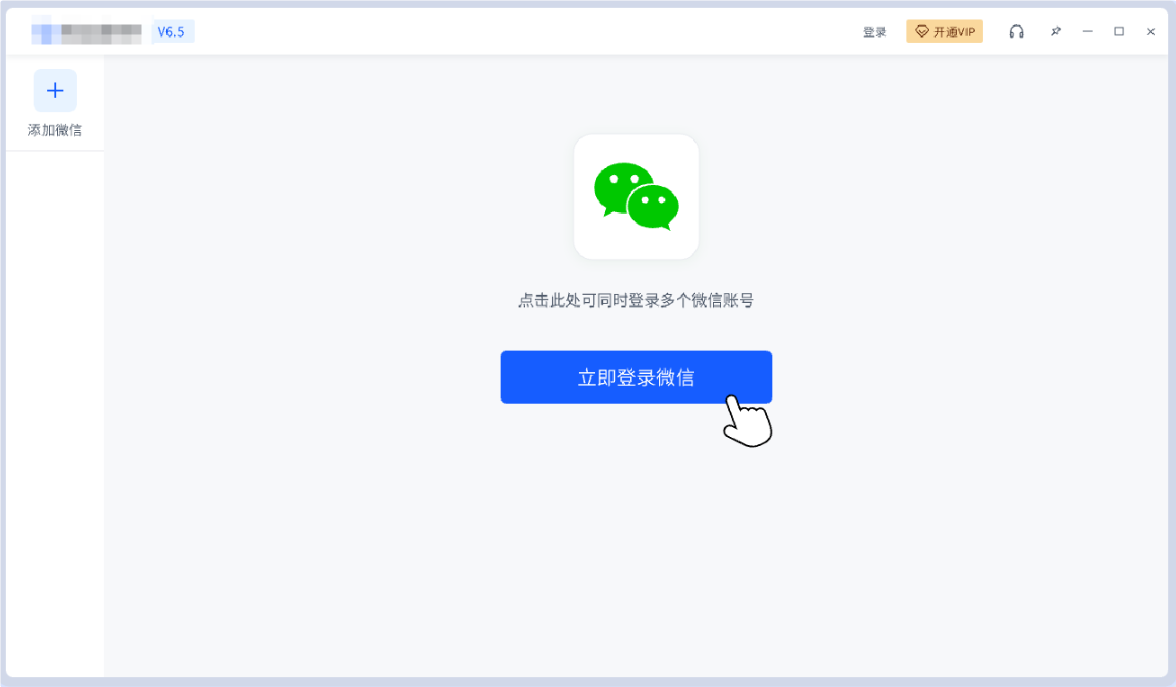
微信多开的使用并非没有风险。首先,许多第三方软件并不完全安全,一些未经验证的应用可能带来隐私泄露的风险。因此,用户在选择这些工具时,必须谨慎,避免下载来路不明的应用。其次,微信的使用政策中并没有明确支持多开,因此通过第三方软件多开的行为可能会导致账号被封禁或出现其他异常问题。因此,在使用微信多开时,用户应该了解并承担相应的风险。尽管如此,微信多开无疑给许多需要同时管理多个账号的用户带来了便捷。通过多开,用户不仅可以在工作和个人生活之间实现有效分隔,还能更好地管理和组织不同的社交需求。对于一些特别依赖微信的用户来说,微信多开是一种解决沟通多样性和管理问题的有效途径。总之,微信多开在现代数字生活中已经变得不可或缺,它帮助用户更好地处理不同领域的事务,但同时也提醒我们在享受便利的同时,要注意安全问题。合理使用微信多开,将有助于提升我们的工作效率和生活质量。